AirPods startersgids: de tips die je móét kennen

De AirPods zijn een ongehoord succes. De draadloze oordopjes van Apple duiken steeds vaker op in het straatbeeld. Ben je ook overstag en heb je AirPods gekocht? Of denk je er sterk over om ze aan te schaffen? Apple geeft je bij je aankoop geen AirPods-handleiding, maar in onderstaande startersgids lees je handige beginners-tips. En heb je nog vragen over de AirPods? Laat het hieronder weten in de reacties, want we vullen dit artikel graag aan.
Lees verder na de advertentie
Om te beginnen: AirPods 1 vs. AirPods 2
Bij Apple is momenteel de tweede generatie AirPods te koop. Uiterlijk is er nauwelijks verschil, en qua geluidskwaliteit is er niets nieuws onder de zon. In gebruik is er één belangrijke vernieuwing: Apple’s virtuele assistent Siri is op te roepen met een spraakcommando, in plaats van met een tik op de oortjes – daarover zo nog meer. Voor een uitgebreide vergelijking verwijzen we je naar AirPods 1 vs. AirPods 2: wat zijn de verschillen?
AirPods verbinden met iPhone

kooptip

• Extra voordeel als je KPN thuis hebt
Het eerste wat je doet als je AirPods hebt gekocht, is ze koppelen met je iPhone. En dat is eigenlijk net zo makkelijk als het inpluggen van een ouderwetse koptelefoon. Het werkt als volgt:
- Zorg je ervoor dat je iPhone is ontgrendeld.
- Open het hoesje met de AirPods erin en houd het naast je iPhone.
- Tik op ‘Verbind’ en daarna op ‘Gereed’.
Heb je de AirPods 2 en is ‘Hé Siri’ eerder nog niet geconfigureerd voor je iPhone?Dan word je ook nog automatisch door dit proces geloodst.
Muziek of audio luisteren met de AirPods
Stop de AirPods in je oren: je hoort dan een geluidje en de audio van je iPhone klinkt automatisch over de oortjes. Haal je een AirPod uit je oren, dan wordt de audio gepauzeerd. Stop je hem terug, dan wordt de audio hervat. Haal je ze allebei uit je oren, dan wordt de audio automatisch gestopt.
AirPods bedienen
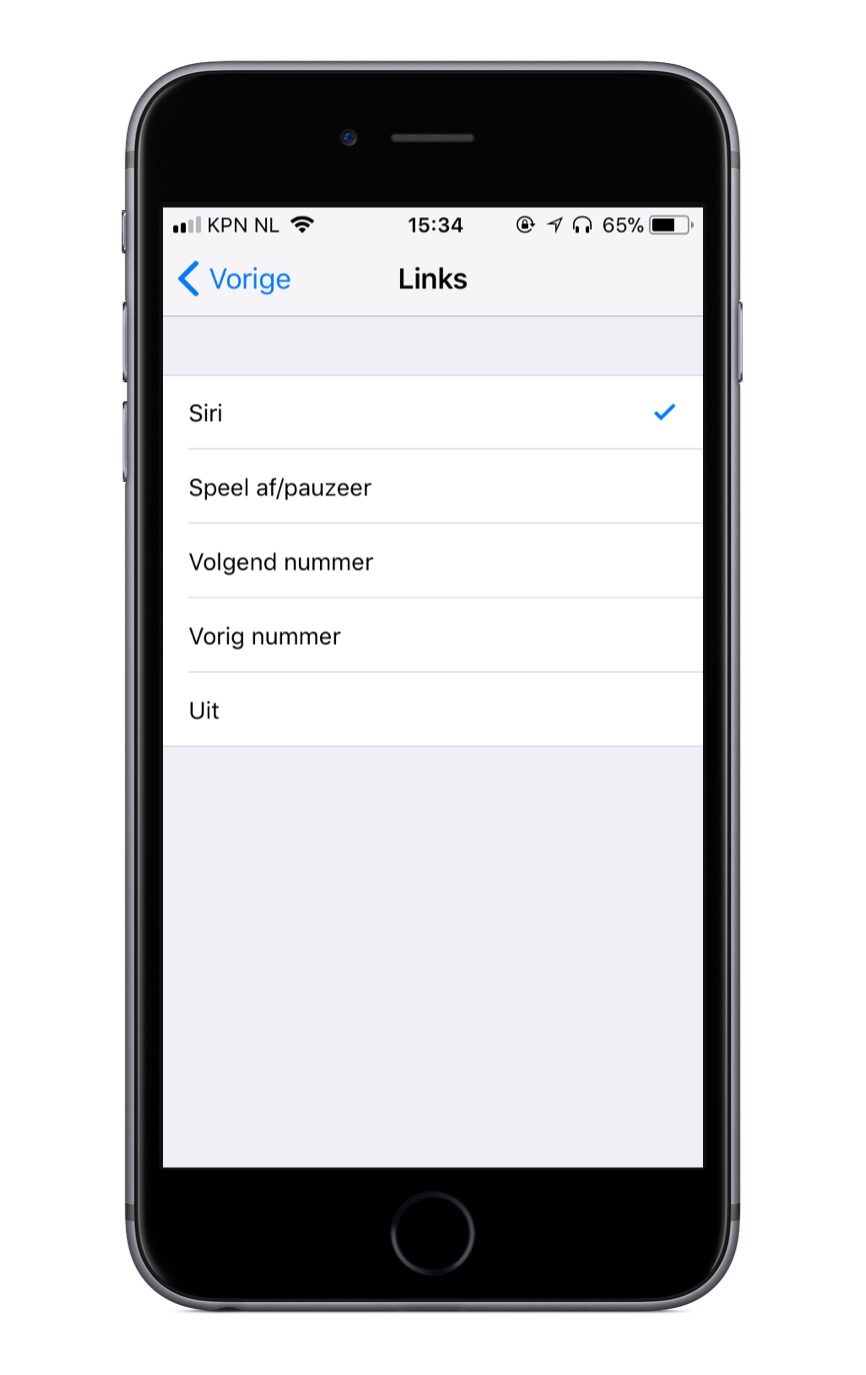
Je kunt de AirPods bedienen door erop te dubbeltikken. Je kunt zelf per oortje instellen wat er gebeurt als je erop dubbeltikt. Om dit in te stellen, moeten de AirPods aan staan. Ga dan naar ‘Instellingen>Bluetooth’ en tik op de i achter AirPods. Je kunt de volgende acties koppelen aan een dubbeltik op een AirPod:
- Siri oproepen
- Speel af/pauzeer
- Volgend nummer
- Vorig nummer.
Ook kun je ervoor kiezen om dubbeltikken uit te schakelen. Een veelgehoorde vraag is: ‘Hoe pas ik het volume dan aan?’ Dat doe je via de volumeknoppen op je iPhone … of vraag het gewoon aan Siri!
Siri gebruiken
Via de AirPods kun je naar muziek luisteren, maar je kunt ook Siri vragen stellen of commando’s geven. Hoe je Siri oproept, is afhankelijk van de AirPods die je hebt.
Heb je de eerste generatie AirPods? Dan roep je Siri standaard op door dubbel te tikken op een van de AirPods terwijl deze in je oor zit. Je moet klikken op het oortje, niet op het steeltje. Je hoort het kenmerkende Siri-geluid en daarna kun je een vraag stellen of commando geven. Het antwoord hoor je over je oortjes.
Heb je de nieuwere AirPods? Dan werkt de voorgaande methode ook. Maar de AirPods 2 hebben een slimmere chip, en daarom kun je ze ook handsfree gebruiken. Je roept Siri op door ‘Hé Siri’ te zeggen.
Vraag Siri alles wat je hem op de iPhone ook zou vragen. Er zijn ook een paar handige commando’s die in het gebruik van de AirPods bijzonder goed van pas komen:
- Speel mijn favoriete afspeellijst af.
- Bel <naam contactpersoon>
- Zet het volume harder/zachter.
- Skip dit nummer.
- Hoe is de batterij van mijn AirPods?
- Pauzeer de muziek.
Telefoneren met de AirPods
Heb je de AirPods in en wordt er gebeld, dan krijg je een melding van Siri. Om het gesprek te beantwoorden, tik je dubbel op een van de oortjes. Dat doe je ook weer als je vervolgens het gesprek wilt beëindigen. Zelf een gesprek beginnen via de AirPods kan ook: vraag Siri maar!
AirPods opbergen en opladen
We raden je aan om de oortjes altijd te bewaren in het bijbehorende doosje. Niet alleen omdat je daarmee voorkomt dat je ze kwijtraakt, maar ook omdat ze op die manier steeds weer worden opgeladen. Het doosje heeft voldoende batterij om de oortjes een aantal keer op te laden. Houd hierbij het klepje van de case dicht. Uiteindelijk moet je het bewaardoosje zelf ook opladen. Op je iPhone kun je de batterijwidget toevoegen om te zien hoe het zit met het batterijpercentage, maar je kunt ook Siri vragen naar de status van je batterij.
Verder is er sinds dit jaar een nieuwe draadloze case te koop. Zowel de oude als de nieuwe AirPods kun je hiermee opladen. Je hebt hiervoor een Qi-oplader nodig: die zijn ook geschikt voor draadloos oplaadbare iPhones. Welk hoesje je ook hebt, ze zijn beide op te laden met een iPhone-oplader.
AirPods kwijt?
Waarschijnlijk ben je zuinig op je AirPods, maar het kan zomaar gebeuren dat je het doosje in tandenstoker-formaat op een dag niet meer kunt vinden. Je kunt ze dan traceren via de app Zoek mijn iPhone: daarin wordt de meest recente locatie van je AirPods getoond. Helpt dat nog niet? Dan kun je de AirPods een geluid af laten spelen. Ben je één van de oortjes kwijt? Dan kun je via Apple Support een losse AirPod kopen. Deze kost € 75.
AirPods en de Mac

De meeste mensen zullen de AirPods voornamelijk gebruiken in combinatie met de iPhone maar het werkt ook met andere apparatuur. Bijvoorbeeld met je Mac. Heb je je AirPods al gekoppeld aan je iPhone? Dan werken ze automatisch ook met andere Apple-apparaten waarop je met hetzelfde Apple ID bent ingelogd. Daar hoef je verder niets voor te doen. Op de Mac werkt het zo: doe de AirPods in je oren en klik in de menubalk op het speaker-icoon. Selecteer in de lijst je AirPods. Staan de AirPods niet in de lijst? Of wil je je AirPods rechtstreeks verbinden met de Mac, zonder tussenkomst van de iPhone? Lees dan ook Zó verbind je de AirPods met je Mac.
AirPods kopen
Op dit moment is bij Apple de tweede generatie AirPods te koop. Optioneel kun je een draadloos oplaadbare case kopen. Hiermee kun je de eerste en tweede generatie AirPods opladen.
Dit zijn de prijzen die Apple hanteert:
- AirPods met oplaadcase: € 179
- AirPods met draadloze case: € 229
- Losse draadloze oplaadcase: € 89




Praat mee
0